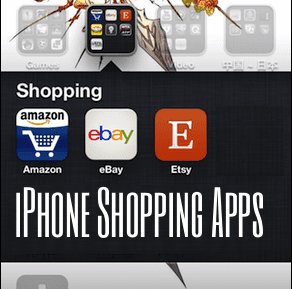Отличный бесплатный лаунчер для вашего iPhone
 Нет никаких сомнений в том, что одним из преимуществ владельца iPhone является то, что вы можете выбирать из беспрецедентного набора приложений и игр, большинство из которых отличного качества. Однако, если вы не будете чрезвычайно методичны в организации загруженных приложений и игр, рано или поздно вы обнаружите, что экран вашего iPhone в беспорядке из-за огромного количества загруженных вами приложений.
Нет никаких сомнений в том, что одним из преимуществ владельца iPhone является то, что вы можете выбирать из беспрецедентного набора приложений и игр, большинство из которых отличного качества. Однако, если вы не будете чрезвычайно методичны в организации загруженных приложений и игр, рано или поздно вы обнаружите, что экран вашего iPhone в беспорядке из-за огромного количества загруженных вами приложений.
Раньше было бы очень сложно позаботиться и организовать все эти приложения и игры для себя. Но теперь, благодаря Speed U, бесплатному приложению запуска для iPhone, вы можете не только полностью забыть об организации своих приложений и игр, но и иметь под рукой набор очень удобных инструментов и ярлыков.
Программы для Windows, мобильные приложения, игры - ВСЁ БЕСПЛАТНО, в нашем закрытом телеграмм канале - Подписывайтесь:)
Давайте подробно рассмотрим Скорость U и как это может улучшить ваш опыт на вашем iPhone.
После запуска Speed U на вашем iPhone и просмотра экрана запуска приложение предоставит вам несколько ярлыков, которые уже загружены в него.


Перетаскивание экрана вверх или вниз активирует Изменить скорость а также Новая скорость варианты соответственно. Они позволяют вам либо редактировать текущее действие и ярлык (который в приложении называется «Скорость»), либо создать его.


Теперь, чтобы создать новое действие или ярлык, перетащите экран вниз, пока не появится экран «Новая скорость». На этом экране будут показаны все параметры, которые предоставляет Speed U. Действие приложения показывает вам список ваших приложений, чтобы вы могли выбрать, для каких из них создать ярлыки. Быстрый набор, Текстовое сообщение, Запустить веб-сайт а также Быстрая электронная почта позволяют создавать ярлыки для этих самых действий, при этом Вспышка света, Яркость Параметр а также QR-код Код Сканер являются дополнительными действиями, которые весьма полезны.

Чтобы лучше проиллюстрировать, как работает Speed U, давайте попробуем добавить как ярлык, так и пользовательское действие.
Чтобы добавить ярлыки к наиболее часто используемым приложениям и играм, перетащите главный экран вниз, чтобы перейти к экрану «Новая скорость». Там нажмите на «Действие приложения». Отобразится список почти всех приложений, доступных на вашем iPhone (скриншот слева). Оттуда просто нажмите на любое приложение, к которому вы хотите иметь легкий доступ, и Speed U добавит его на главный экран, чтобы вы могли его запустить (правый снимок экрана).
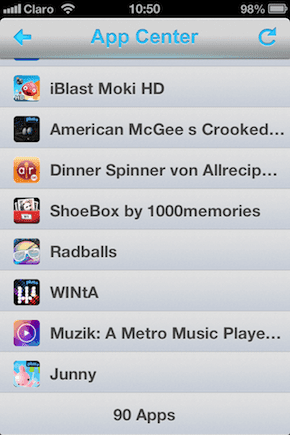
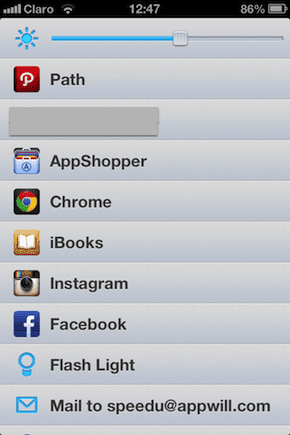
Теперь давайте добавим ярлык на сайт Guiding Tech. Для этого перейдите на главный экран Speed U и нажмите на Запустить веб-сайт. Приложение отобразит короткую форму для заполнения URL-адреса веб-сайта и его названия. Кран Сделанный и ярлык будет добавлен на главный экран Speed U, что позволит вам запускать Guiding Tech одним нажатием с этого момента.


Весь смысл приложения для запуска, такого как Speed U, заключается в том, чтобы обеспечить простой и быстрый доступ к приложениям, настройкам и пользовательским действиям. Speed U отлично справляется именно с этим. Возможно, он не обладает всей яркостью и сложностью других платных лаунчеров, но для бесплатного приложения он определенно подходит.
Попробуйте и дайте нам знать, как это сработало для вас.
Последнее обновление: 03 февраля 2022 г.
Вышеупомянутая статья может содержать партнерские ссылки, которые помогают поддерживать Guiding Tech. Однако это не влияет на нашу редакционную честность. Содержание остается беспристрастным и аутентичным.
Программы для Windows, мобильные приложения, игры - ВСЁ БЕСПЛАТНО, в нашем закрытом телеграмм канале - Подписывайтесь:)